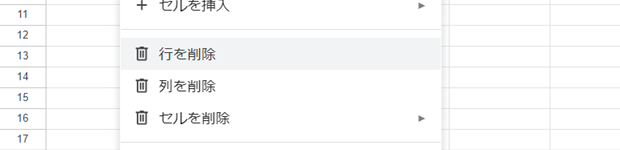
Excelの[選択した値でフィルター]よりもGoogleスプレッドシートの[セル値でフィルタ]を便利に感じていることを記事にしました。
この操作に慣れてしまったことも関連してでしょうか、行を削除する操作もExcelよりGoogleスプレッドシートのほうが使いやすく思ってます。
Excelで行を削除する操作
Excelで行を削除するいくつかの操作の中で、
- [Ctrl]+[-] → [削除]ダイアログで「行全体」を選択
- 削除したい行を選択 → [Ctrl]+[-]
あたりを私はよく行ってきました。
ショートカットキー[Ctrl]+[-]を先に押してから削除対象を行に限定するのか、削除したい行を[Shift]+[スペース]などで選択しておいてから[Ctrl]+[-]を押すかです。
Googleスプレッドシートはショートカットメニューから行削除できる
それに対しGoogleスプレッドシートでは、もっぱらショートカットメニューの[行を削除]コマンドを使用しています。
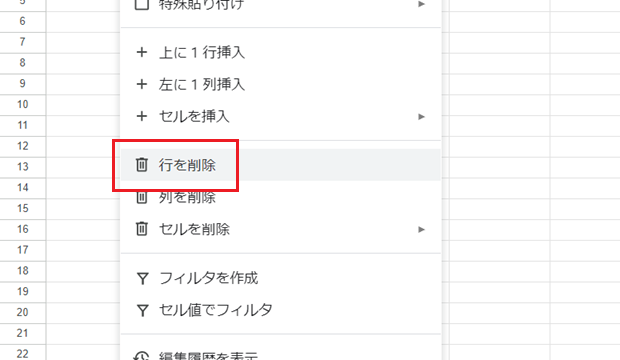
この操作に慣れてしまうと、Excelのショートカットメニューには[削除]はありますが、[行を削除]が存在していないのが
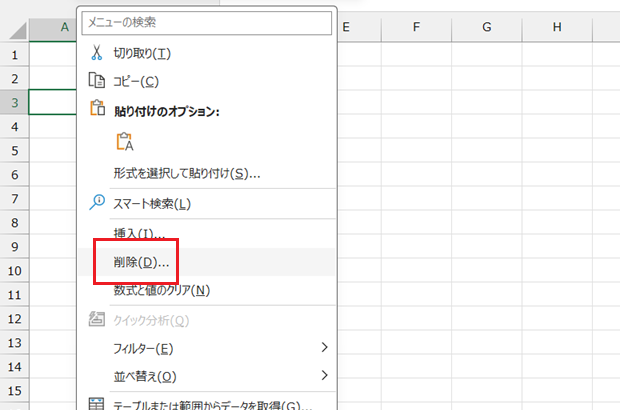
不満です。
ExcelでF4の挙動が異なるのが不満
特に行の削除をするときに、
- [Ctrl]+[-] → [削除]ダイアログで「行全体」を選択
- 削除したい行を選択 → [Ctrl]+[-]
のどちらを使ったかによって、[F4]キーで行削除を繰り返す際に挙動が異なるのが、私にはストレスです。
削除したい行を選択 → [Ctrl]+[-]を行ったあとだと、単独のセルを選択した状態で[F4]キーを押しても行削除にならないのが不満です。
それに対し、Googleスプレッドシートでショートカットメニューから[行を削除]を実行した後であれば、単独セルが選択された状態で[F4]を押しても行削除を繰り返せるのが、私には快適です。
最終更新日時:2023-11-11 04:29
Home » Googleスプレッドシートの使い方 » 行の削除もExcelよりGoogleスプレッドシートを便利に感じてます
 『インストラクターのネタ帳』では、2003年10月からMicrosoft Officeの使い方などを紹介し続けています。
『インストラクターのネタ帳』では、2003年10月からMicrosoft Officeの使い方などを紹介し続けています。










